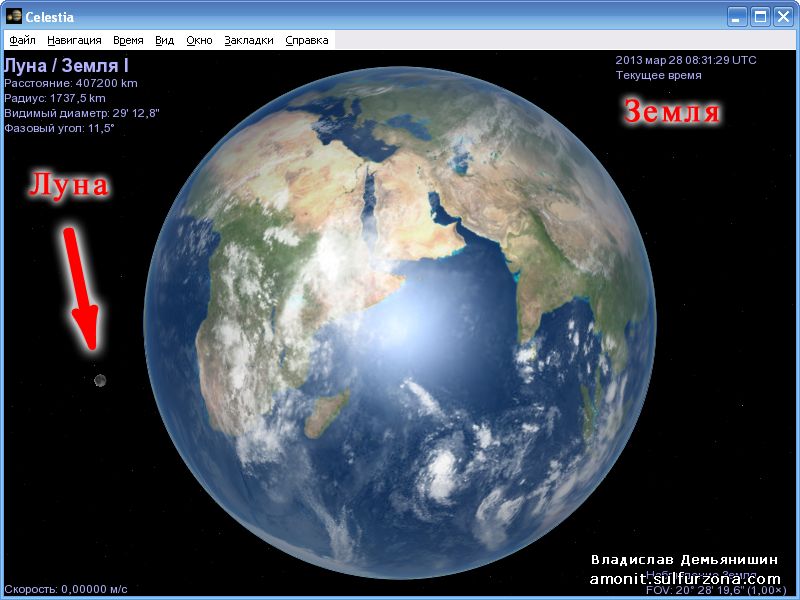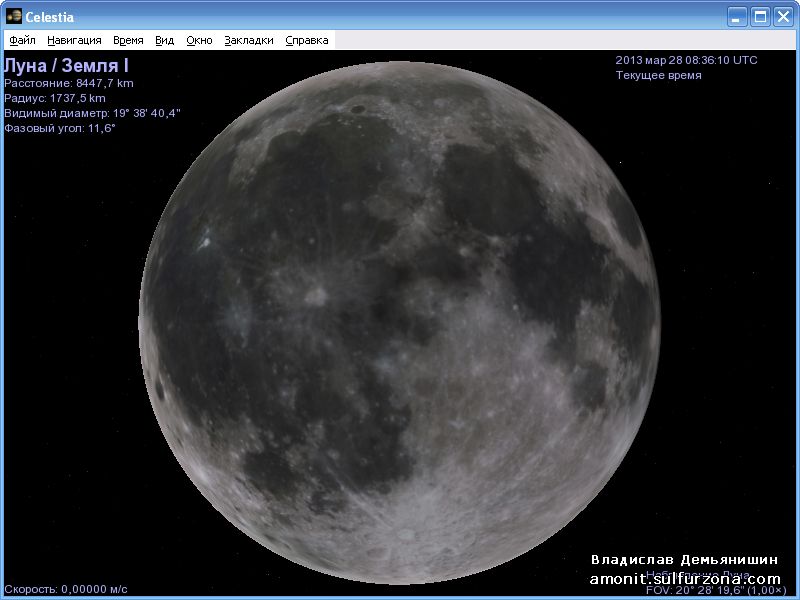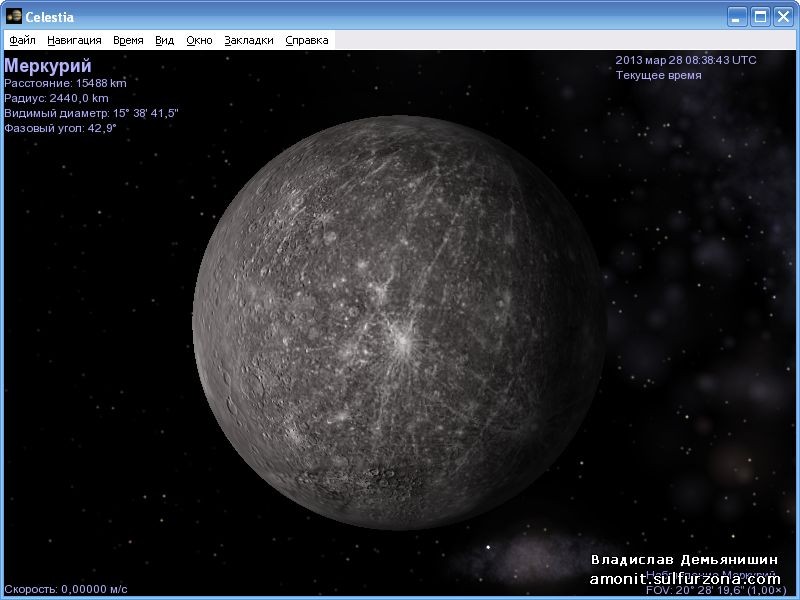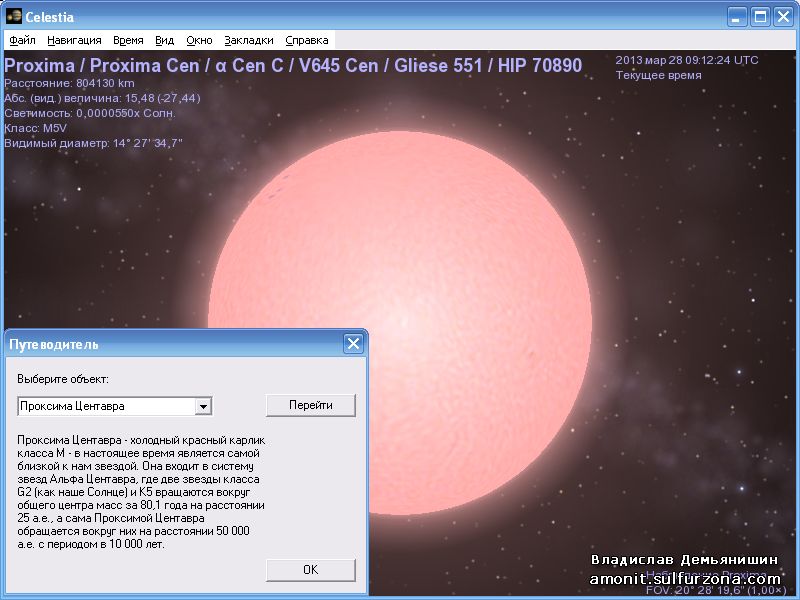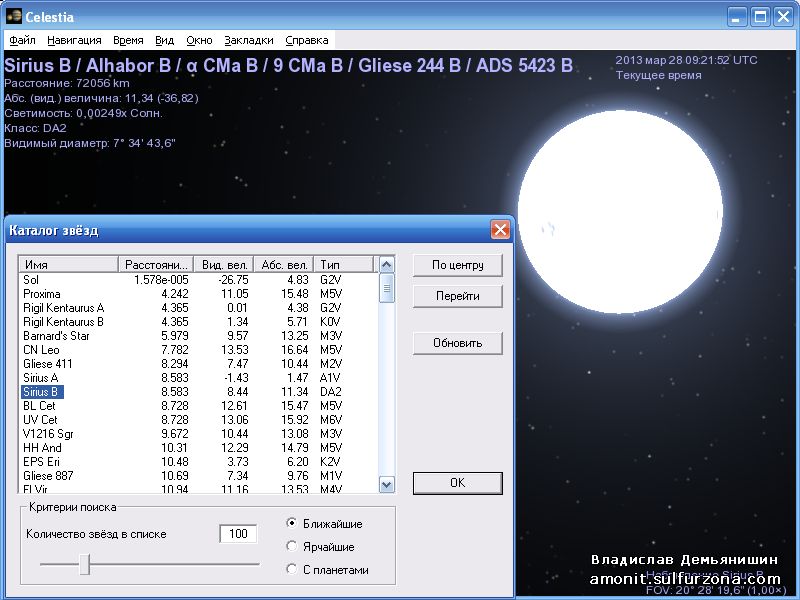|
|
|
|
|
|
|
|
|
|
|
|
|
|
|
|
|
|
|
|
Виртуальный планетарий
Автор: Владислав Демьянишин
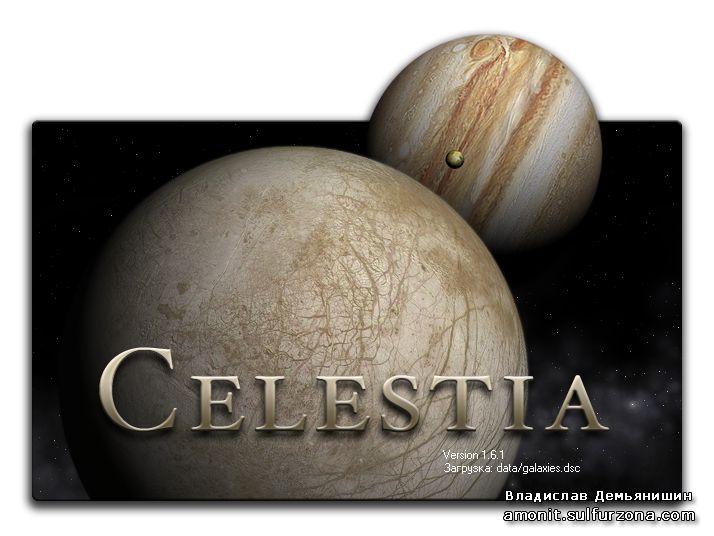 Звездное небо вот уже миллионы лет восхищает человечество своей красотой и манит таинственностью.
Звездное небо вот уже миллионы лет восхищает человечество своей красотой и манит таинственностью.И хотя в столице давно уже существует планетарий, жители других городов не всегда имеют возможность посетить его, чтобы совершить экскурсию по звездному небу. Впрочем, проект http://celestiamotherlode.net/ (рис. 1) (www.shatters.net/celestia/download.html, размер 34 Мб) позволяет посмотреть на далекие планеты, не отходя от компьютера.
Этот разработанный группой энтузиастов программный планетарий способен отображать не только созвездия и другие объекты нашей галактики, а также их орбиты, но и рукотворные небесные тела.
Например, с его помощью удается увидеть МКС, "Хаббл" и прочие искусственные спутники Земли (рис. 2). При этом виртуальный планетарий, взяв за основу текущее время, отображает точное местоположение объектов.
Рис. 2. Земля
Рис. 3. Луна
Между прочим, проект Celestia не просто карта звездного неба. Все объекты здесь трехмерные, что дает возможность, перемещаясь. к примеру, вокруг Луны (рис. 3), детально рассмотреть ее рельеф. Любой желающий может добавить в планетарий новые небесные тела, скачав их с сайта.
На этом сайте можно найти не только реальные объекты, но и вымышленные космические аппараты. Например, даже станцию из саги "Вавилон 5" ;)
Управление
Если двигать мышью, удерживая нажатой правую кнопку мыши, то можно вращать камеру, а, удерживая левую кнопку мыши, можно смещать камеру вверх-вниз, влево-вправо. Если покрутить колесико мышки, то можно приблизиться или отдалиться от выбранного космического тела.
Например, при запуске программы на экране увидим звездное небо и нашу планету Земля в приближении. Если сдвинуть камеру влево, невдалеке увидим серую Луну. Если просто кликнуть на ней, то звездное небо станет центрировано относительно Луны. А если кликнуть правой кнопкой мыши на Луне, то в выпадающем меню можно выбрать пункт «Перейти» и Луна приблизится к нам так плавно, словно мы подлетаем к ней на звездолете.

Рис. 4
Если вы заблудитесь в ходе вашего путешествия по необозримой вселенной, то ничего страшного, просто зайдите в меню «Навигация» и выберите пункт «Перейти к Объекту» и в появившемся окошке в поле «Объект» указать, например, «Меркурий» (рис. 4, 5) и нажать кнопку «Перейти».
Рис. 5. Меркурий
Путеводитель
Если зайти в меню «Навигация» и выбрать пункт «Путеводитель», то выбрав из выпадающего списка любой объект, можно почитать краткую информацию о нем (рис. 6).
Рис. 6. Проксима Центавра
Звезды
Можно зайти в меню Навигация > Каталог звезд и выбрать в списке любую звезду и тут же нажать кнопку «Перейти» и увидим красивое небесное тело (рис. 7).
Рис. 7. Сириус
Затмения
Если вас интересуют ближайшие затмения, то вам дорога в меню Навигация > Поиск затмений. Тут указываем дату начала и конца интересующего периода и выбираем какое затмение на какую планету, например, «Солнечные затмения» на «Земля» и нажимаем кнопку «Вычислить» (рис. 8).
А сфотографироваться?!
Данная программа позволяет сделать снимок и сохранить его в файл JPEG через меню Файл > Сохранить изображение > далее выбираем куда сохранить и под каким именем.
Аналогично можно записать и видео, правда, для меня так и осталось загадкой, каким образом начать и прекратить запись, а в остальном настройки понятны.
© Владислав Демьянишин
| Copyright © 2000-2024 & developed by Amonit Graphic design by Дубровина Мария | |
При использовании материалов сайта активная ссылка на http://sulfurzona.ru обязательна.
Весь оригинальный контент защищен сервисом Яндекс Вебмастер и сервисами проверки уникальности текста content-watch.ru, text.ru, advego.ru, etxt.ru, copyscape.com. |
|